Microsoft Teams هو تطبيق للتواصل والتعاون الجماعي يجمع بين الدردشة المستمرة في مكان العمل واجتماعات الفيديو وتخزين الملفات وتكامل التطبيقات. وهو خيار شائع بين المُستخدمين ومُتاح لأجهزة الكمبيوتر التي تعمل بنظام Windows. ومع ذلك ، مثل أي تطبيق آخر ، فهو لا يخلو من الأخطاء. رمز الخطأ 500 الخاص بـ Microsoft Team هو خطأ سيئ السمعة تم الحديث عنه كثيرًا مُؤخرًا.
لحسن الحظ ، من السهل التخلص من رسالة الخطأ هذه. فيما يلي جميع الحلول التي يُمكنك تجربتها لإصلاح المشكلة إلى الأبد. تحقق من كيفية إصلاح الاستخدام العالي للمُعالج من Microsoft Teams على Windows.
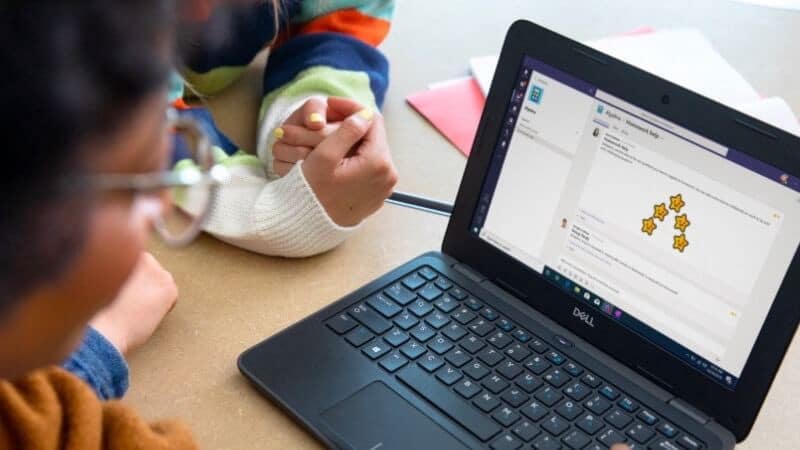
ما الذي يسبب رمز الخطأ 500 في Microsoft Teams؟
ينتج رمز الخطأ 500 في Microsoft Teams بشكل أساسي عن ضعف اتصال الإنترنت. ولكن هناك العديد من الأسباب التي تجعلك تُواجه هذه المشكلة أيضًا. دعونا نتحقق منها أولاً.
- يمكن أن تظهر رسالة الخطأ بسبب مشاكل في النظام والتطبيق.
- إذا كنت تقوم بتشغيل Microsoft Teams بدون صلاحيات المسؤول ، فمن المرجح أنك ستواجه هذه المشكلة.
- ذاكرة التخزين المؤقت لـ DNS التالفة هي السبب الأساسي الآخر وراء المشكلة.
الآن بعد أن أصبحت على دراية بجميع الأسباب التي قد تُسبب المشكلة التي تُواجهها ، دعنا نتحقق من جميع الحلول التي يُمكنك تجربتها لحل هذا الموقف.
1. إعادة تشغيل Microsoft Teams
يُمكن أن ينتج رمز الخطأ 500 في Microsoft Teams عن خلل مُؤقت في التطبيق. في هذه الحالة ، إعادة التشغيل هي أفضل شيء يُمكنك تجربته أولًا قبل الإنتقال إلى الخطوات المُتقدمة.
لذلك ، أعد تشغيل Microsoft Teams وتحقق مما إذا كنت لا تزال تواجه المشكلة. إذا كانت الإجابة بنعم ، فتابع الدليل.
2. تشغيل Microsoft Teams بصلاحيات المسؤول
تتطلب تطبيقات مثل Microsoft Teams حقوقًا إدارية مُرتفعة للتشغيل دون أي مقاطعة. إذا لم يكن الأمر كذلك ، فستظل دائمًا مُحاطًا بأخطاء مختلفة.
يمكنك تشغيل Microsoft Teams بصلاحيات المسؤول باتباع الخطوات التالية.
- انقر بزر الماوس الأيمن على أيقونة Microsoft Teams.
- اختر خصائص من قائمة السياق.
- قم بالتبديل إلى علامة التبويب التوافق.
- حدد مربع الاختيار بجوار تشغيل هذا البرنامج كمسؤول.
- انقر فوق تطبيق -> موافق.
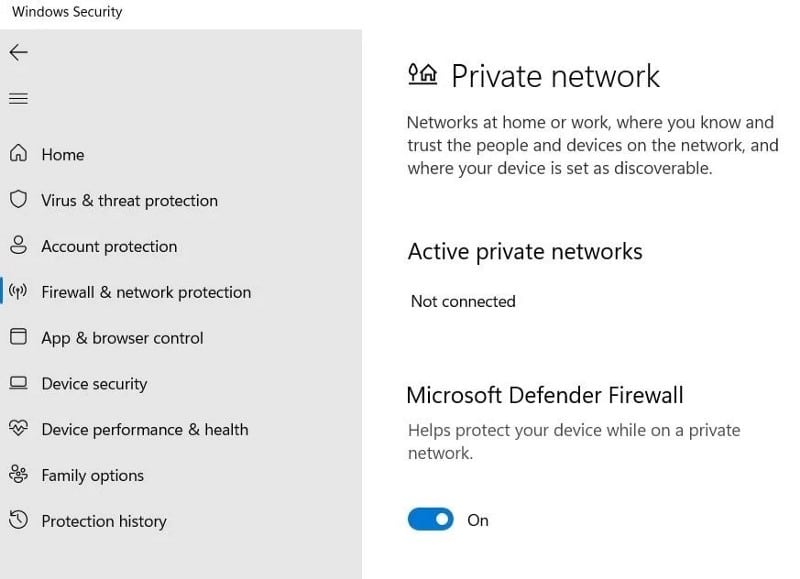
بعد ذلك ، أعد تشغيل النظام وابدأ تشغيل Microsoft Teams. إذا استمرت المشكلة ، فجرّب الحل التالي في القائمة.
3. تحقق من اتصال الإنترنت
أحد الأسباب الرئيسية وراء المشكلة مع رمز الخطأ 500 هو ضعف الاتصال أو عدم استقراره. كما اتضح ، يتطلب Microsoft Teams اتصالاً قويًا بالإنترنت للتشغيل دون أي مشكلة. يمكنك التحقق من استقرار الاتصال من خلال زيارة أي موقع إلكتروني لفحص سرعة الإنترنت.
إذا لاحظت أنك تحصل على سرعة أقل نسبيًا من الخطة التي اخترتها ، فاتصل بمُزوِّد خدمة الإنترنت واطلب منه حل المشكلة. تحقق من أكثر مشكلات Wi-Fi شيوعًا على Windows 10 ، إليك كيفية إصلاحها.
4. تعطيل جدار حماية Windows Defender مؤقتًا
يتمتع جدار حماية Windows Defender بتاريخ طويل من التدخل في أداء التطبيقات والتسبب في مشكلات مُختلفة. كحل ، سيتعين عليك تعطيل جدار حماية Windows Defender مؤقتًا.
إليك كيفية القيام بذلك.
- افتح “قائمة ابدأ” بالضغط على مفتاح
Win. - اكتب Windows Security ، واضغط على Enter.
- اختر جدار الحماية وحماية الشبكة من الجزء الأيمن.
- انقر فوق شبكة خاصة.
- قم بتعطيل مفتاح التبديل ضمن جدار حماية Microsoft Defender.
إذا كنت تستخدم تطبيقات مكافحة فيروسات تابعًا لجهة خارجية ، ففكر في تعطيله أيضًا. بمجرد الانتهاء من ذلك ، افتح Microsoft Teams وتحقق من استمرار المشكلة. إذا كانت الإجابة بنعم ، فتابع الدليل.
5. تنزيل آخر تحديث لبرنامج تشغيل الشبكة
يُمكن أن يظهر رمز الخطأ 500 بسبب برنامج تشغيل الشبكة القديم. كما اتضح ، تحتاج إلى الاستمرار في تحديث كل ما تم تثبيته بانتظام للحفاظ على النظام خاليًا من المشكلات.
يُمكنك تنزيل آخر تحديث لبرنامج تشغيل الشبكة باتباع الخطوات التالية.
- اضغط على
Win + Xواختر إدارة الأجهزة من القائمة. - انقر نقرًا مزدوجًا فوق محولات الشبكة وانقر بزر الماوس الأيمن فوق برنامج التشغيل المثبت.
- حدد خيار تحديث برنامج التشغيل من قائمة السياق.
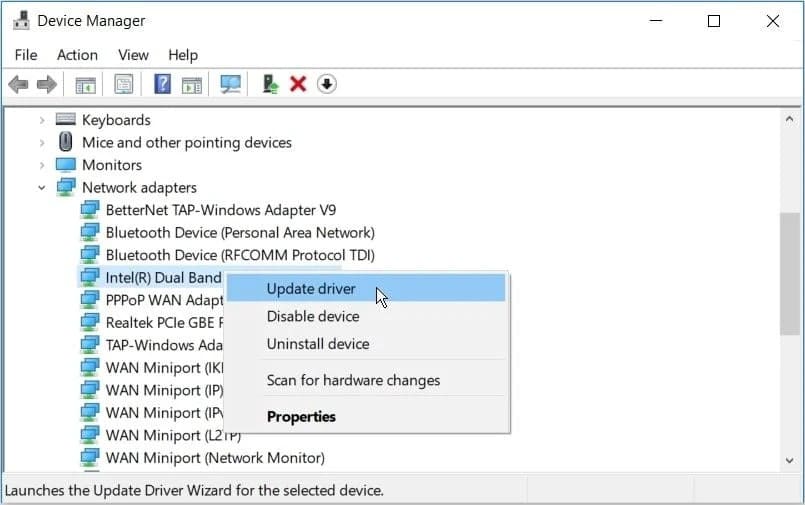
- انقر فوق البحث تلقائيًا عن برنامج التشغيل المحدث.
سيقوم Windows بالبحث عن آخر تحديث لبرنامج تشغيل الشبكة المُتوفر على النظام وتثبيته. بمجرد اكتمال العملية ، أعد تشغيل الجهاز وتحقق من المشكلة.
6. مسح بيانات ذاكرة التخزين المؤقت لـ Microsoft Teams
على غرار أي تطبيق آخر ، يقوم Microsoft Teams بتخزين البيانات المُؤقتة أيضًا. تُساعد هذه البيانات التطبيق على تقديم تجربة مستخدم أسرع وأكثر سلاسة. ولكن إذا تعرضت هذه البيانات للتلف لسبب ما ، فستواجه مشكلات مختلفة ، بما في ذلك المشكلة التي يتم مُناقشتها هنا. تحقق من أفضل الطرق لإصلاح مشكلات “الصوت لا يعمل” و “لا يوجد صوت” في Microsoft Teams.
في هذه الحالة ، سيتعين عليك مسح بيانات ذاكرة التخزين المؤقت لـ Microsoft Teams لحل المشكلة. إليك كيفية القيام بذلك.
- اضغط على
Win + Iلفتح “الإعدادات”. - اختر التطبيقات من اللوحة اليمنى.
- انقر فوق التطبيقات والميزات.
- حدد مكان Microsoft Teams وانقر على زر المزيد (ثلاث نقاط) بجوار الاسم.
- اختر خيارات متقدمة من قائمة السياق.
- حدد خيار إعادة التعيين.
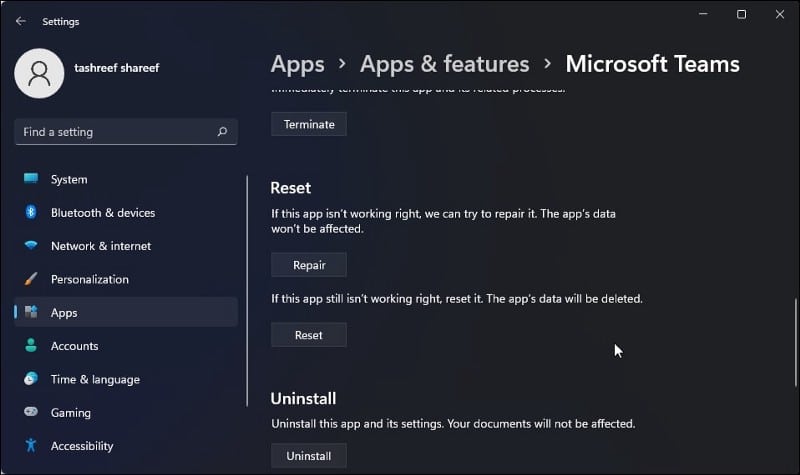
- قم بتأكيد اختيارك بالنقر فوق “إعادة تعيين” مرة أخرى في مربع التأكيد.
بعد اكتمال عملية إعادة التعيين ، ستتم إعادة التطبيق إلى إعدادات المصنع.
7. محو ذاكرة التخزين المؤقت لـ DNS
الحل التالي في القائمة هو محو ذاكرة التخزين المؤقت لـ DNS. إذا كانت المشكلة ناتجة عن ذاكرة تخزين مؤقت تالفة ، فإنَّ محو ذاكرة التخزين المؤقت لـ DNS هو أفضل شيء يُمكنك تجربته.
فيما يلي خطوات محو ذاكرة التخزين المؤقت لنظام أسماء النطاقات على Windows 11.
- قم بتشغيل موجه الأوامر باستخدام إحدى الطرق العديدة لفتح موجه الأوامر على Windows 11.
- اكتب الأمر التالي واضغط على Enter.
ipconfig /flushdns
بمجرد تنفيذ الأمر ، اخرج من النافذة وتحقق من المشكلة.
8. إعادة تعيين إعدادات الشبكة
يمكن أن تظهر المشكلة بسبب إعدادات الشبكة الحالية. في هذه الحالة ، ضع في اعتبارك إعادة تعيين الشبكة لحل المشكلة. إليك كيفية القيام بذلك.
- افتح “الإعدادات”.
- اختر الشبكة والإنترنت من الجزء الأيمن.
- توجه نحو إعدادات الشبكة المتقدمة -> إعادة تعيين الشبكة.
- انقر فوق إعادة التعيين الآن بجوار إعادة تعيين الشبكة.
- قم بتأكيد اختيارك بالنقر فوق “نعم” في رسالة التأكيد.
9. إعادة تثبيت Microsoft Teams
في أسوأ السيناريوهات ، إذا كنت لا تزال تواجه المشكلة ، فسيتعين عليك إعادة تثبيت Microsoft Teams. إليك الطريقة.
- انتقل إلى
الإعدادات -> التطبيقات -> التطبيقات والميزات. - انقر فوق زر المزيد (ثلاث نقاط) بجانب Microsoft Teams.
- حدد خيار إلغاء التثبيت.
- بعد ذلك ، افتح صفحة تنزيل Microsoft Teams.
- قُم بتنزيل Teams لسطح المكتب.
- قم بتثبيت الحزمة.
تحقق من أفضل الطرق لإدارة فريقك في Microsoft Teams.
تم التخلص من رمز الخطأ 500 في Microsoft Teams
يمكن أن تؤدي مواجهة رسائل الخطأ أثناء الاجتماعات المُهمة إلى تدمير بيئة العمل تمامًا. قد تواجه المشكلة بسبب وجود ذاكرة تخزين مؤقت تالفة أو إعدادات شبكة خاطئة أو نقص الحقوق الإدارية.
بغض النظر عن السبب ، يُمكنك تجربة الحل أعلاه لحل المشكلة بسهولة. يُمكنك الإطلاع الآن على أفضل البدائل لـ Microsoft Teams للتواصل مع فريقك باحترافية إذا كنت لا تزال تُواجه المشكلة.







